mapgis给等高线赋高程属性
SECTION使用说明

SECTION使⽤说明本系统是在Windows XP系统和MapGis6.7(B20051118)基础上,以Microsoft VC++ 6.0为编程语⾔,MapGis 6.7 SDK为开发平台进⾏开发的地质图件制作软件。
系统基于MapGis输⼊编辑⼦系统强⼤的图形编辑能⼒,添加专业的地质图件制作⼯具,⼤⼤提⾼了地质图件的制作效率,能够很完美的转换CAD数据格式为MapGis格式。
地质数据采集系统采⽤Microsoft Access 的MDB格式,⾃动计算绘制符合⾏业标准的MapGis格式地质图件。
本软件完全免费使⽤。
在使⽤过程中,如果是本软件的缺陷造成你的损失,本⼈不承担任何责任。
⼀旦开始使⽤,视为你同意。
本软件可以⾃由复制传播,但不可⽤于商业⽤途。
操作演⽰请切换到“操作视频”帮助页⾯,⽹上下载⾼清有声视频。
现Section版本具有的主要功能模块:1、绘制剖⾯图功能;2、绘制柱状图功能;3、辅助⼯具Ⅰ和辅助⼯具Ⅱ(CAD转MapGis⽂件);4、其他功能(暂时未归类功能)。
Section快捷键对照表⼀、系统要求基础软件:MapGis软件。
推荐MapGis 6.7版本Build051118。
系统⽀持:Section软件⽀持Microsoft Windows 的2000, XP, Vista 和 7系列的操作系统。
(32位,64位未测试)。
语⾔:⽀持中⽂,简体。
⼆、下载进⼊华夏⼟地⽹论坛和地信⽹论坛下载最新版本的Section程序。
三、安装软件步骤1)对于Section单个程序:把section.exe和section.chm等放⼊MapGis67\program⽬录内即可。
2)对于独⽴安装包:(相对于单个程序⽂件,还包含了先前的各种⾃定义配置⽂件)第⼀步:双击运⾏安装程序Section2010.exe,打开安装向导页⾯开始安装Section软件;第⼆步:仔细阅读“许可协议”,点击“同意”,继续下⼀步安装,否则点击“取消”,退出软件安装;第三步:仔细阅读“信息”,阅读软件重要信息,点击“下⼀步”,继续下⼀步安装,否则点击“取消”,退出软件安装;第四步:选择安装路径:默认情况下,软件安装在系统的C:\MapGis67\program⽬录下,单击“浏览”可更改路径;注意⾮默认位置时,⽬录只要指向program的上级⽬录,即mapgis67。
内插等高线的方法
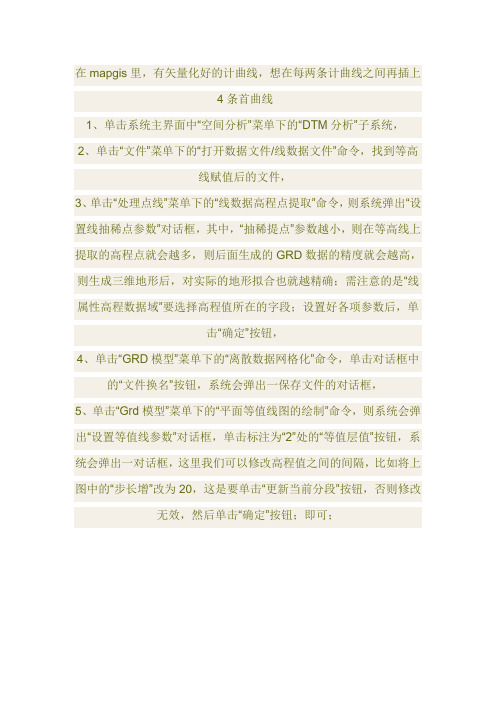
在mapgis里,有矢量化好的计曲线,想在每两条计曲线之间再插上
4条首曲线
1、单击系统主界面中“空间分析”菜单下的“DTM分析”子系统,
2、单击“文件”菜单下的“打开数据文件/线数据文件”命令,找到等高
线赋值后的文件,
3、单击“处理点线”菜单下的“线数据高程点提取”命令,则系统弹出“设置线抽稀点参数”对话框,其中,“抽稀提点”参数越小,则在等高线上提取的高程点就会越多,则后面生成的GRD数据的精度就会越高,则生成三维地形后,对实际的地形拟合也就越精确;需注意的是“线属性高程数据域”要选择高程值所在的字段;设置好各项参数后,单
击“确定”按钮,
4、单击“GRD模型”菜单下的“离散数据网格化”命令,单击对话框中
的“文件换名”按钮,系统会弹出一保存文件的对话框,
5、单击“Grd模型”菜单下的“平面等值线图的绘制”命令,则系统会弹出“设置等值线参数”对话框,单击标注为“2”处的“等值层值”按钮,系统会弹出一对话框,这里我们可以修改高程值之间的间隔,比如将上图中的“步长增”改为20,这是要单击“更新当前分段”按钮,否则修改无效,然后单击“确定”按钮;即可;。
高程点线赋属性操作步骤

高程点线赋属性1、SLH完的点线挂接属性:点编辑——编辑点属性结构——GC——字符串——8——回车——OK;点编辑——注释赋为属性——OK;点编辑——编辑点属性结构——GC——双精度——8——2——回车——OK;线编辑——编辑线属性结构——GC——双精度——15——2——回车——OK;开始赋属性;2、SLH光栅各公里网格采点,存为A点;3、生成标准内图框,将点线存入150层;挂接点线属性:4、实用服务——误差校正:打开TK线和A点,控制点——选择采集文件TK线——自动采集控制点,文件——保存控制点——存为相应文件B点——关闭控制点;A点同上;5、将A .PNTT和B.PNT剪切到Q文件下,打开Q文件,按ESC,File——Open——双击A.PNT——按F5,输入A.PNT回车,输入B.PNT 回车,输入C.PNT回车,File——Exit.将A、B、C文件剪切到当前文件下。
6、实用服务——误差校正——打开SLH点线,文件——打开控制点——C文件,数据校正——点文件校正转换——确定;数据校正——线文件校正转换;文件——另存文件,选后两个,保存为JZ文件,关闭;7、打开TK点线,栅除网格线和所有点,添加JZ点线,然后换名存点线文件为SX;8、实用服务——投影变换,打开SX点线文件,投影转换——进行投影变换——选择文件——确定——目的投影——相应椭球参数——比例分母为1——坐标单位为米——输入投影带和投影带序号——开始转换,选择另一个文件转换——确定,文件——另存文件——后两个——覆盖JZ文件。
9、编辑中连接投影后的SX线中的图框线,存为裁剪框;10、实用服务——图形裁剪——文件——装入线文件——JZ点线,编辑裁剪框——打开裁剪框,裁剪工程——新建——浏览结果文件名(*.CJ)——回车——OK;点击剪刀,OK。
MapGIS问题:将区的属性赋到它所包含的点、线文件上
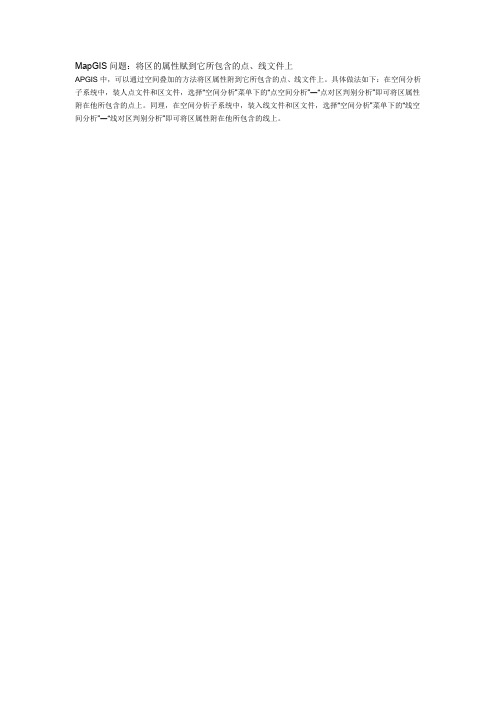
MapGIS问题:将区的属性赋到它所包含的点、线文件上
APGIS中,可以通过空间叠加的方法将区属性附到它所包含的点、线文件上。具体做法如下:在空间分析子系统中,装人点文件和区文件,选择“空间分析”菜单下的“点空间分析”―“点对区判别分析”即可将区属性附在他所包含的点上。同理,在空间分析子系统中,装入线文件和区文件,选择“空间分析”菜单下的“线空间分析”―“线对区判别分析”即可将区属性附在他所包含的线上。
MapGIS快捷键及输入注记规范(已修正上下标的输入)
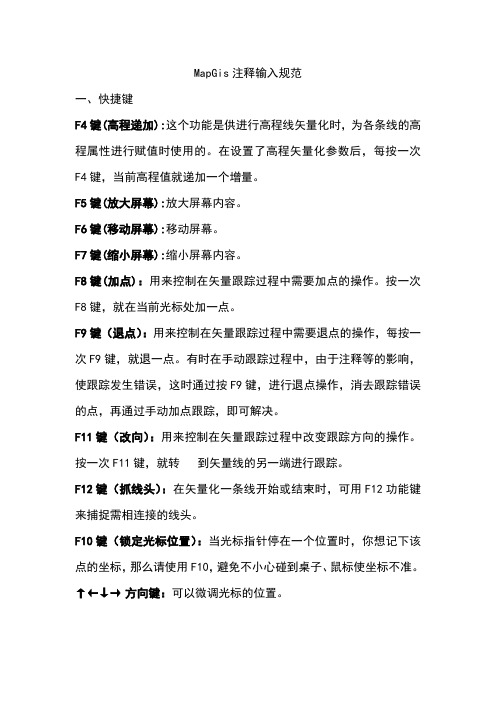
MapGis注释输入规范一、快捷键F4键(高程递加):这个功能是供进行高程线矢量化时,为各条线的高程属性进行赋值时使用的。
在设置了高程矢量化参数后,每按一次F4键,当前高程值就递加一个增量。
F5键(放大屏幕):放大屏幕内容。
F6键(移动屏幕):移动屏幕。
F7键(缩小屏幕):缩小屏幕内容。
F8键(加点):用来控制在矢量跟踪过程中需要加点的操作。
按一次F8键,就在当前光标处加一点。
F9键(退点):用来控制在矢量跟踪过程中需要退点的操作,每按一次F9键,就退一点。
有时在手动跟踪过程中,由于注释等的影响,使跟踪发生错误,这时通过按F9键,进行退点操作,消去跟踪错误的点,再通过手动加点跟踪,即可解决。
F11键(改向):用来控制在矢量跟踪过程中改变跟踪方向的操作。
按一次F11键,就转到矢量线的另一端进行跟踪。
F12键(抓线头):在矢量化一条线开始或结束时,可用F12功能键来捕捉需相连接的线头。
F10键(锁定光标位置):当光标指针停在一个位置时,你想记下该点的坐标,那么请使用F10,避免不小心碰到桌子、鼠标使坐标不准。
↑←↓→方向键:可以微调光标的位置。
1.用ALT+菜单栏的字母就可以打开菜单栏如ALT+R为打开区2.然后输入菜单栏中项目的字母,就为选择了这一项,如在ALT+R后再按K则为键盘输入弧段2.ctrl+右键封闭3.ctrl+s选图元ctrl+Q输入线ctrl+W输入点ctrl+E输入弧段ctrl+Z后退二、mapgis中特殊字体格式的输入方法mapgis,字体,格式,输入1.空心字使用空心字时,字体采用相应字体编号的负数。
如:-3表示黑体空心字。
2.MapGIS中输入字符串时,上下标输入方法字符串属点类对象,用点类输入方式的注释输入:上标输入方法:输入字符串中,#+之后的字符串为上标字符串。
例:输入文本框中输入:“ABCD#+12WE”,注释表现为:ABCD12WE下标输入方法:输入字符串中,#-之后的字符串为下标字符串。
根据mapgis高程点或线进行土方量分析
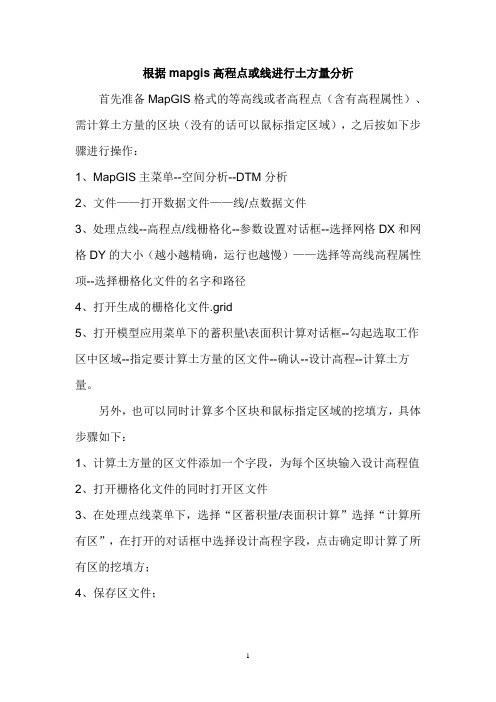
根据mapgis高程点或线进行土方量分析
首先准备MapGIS格式的等高线或者高程点(含有高程属性)、需计算土方量的区块(没有的话可以鼠标指定区域),之后按如下步骤进行操作:
1、MapGIS主菜单--空间分析--DTM分析
2、文件——打开数据文件——线/点数据文件
3、处理点线--高程点/线栅格化--参数设置对话框--选择网格DX和网格DY的大小(越小越精确,运行也越慢)——选择等高线高程属性项--选择栅格化文件的名字和路径
4、打开生成的栅格化文件.grid
5、打开模型应用菜单下的蓄积量\表面积计算对话框--勾起选取工作区中区域--指定要计算土方量的区文件--确认--设计高程--计算土方量。
另外,也可以同时计算多个区块和鼠标指定区域的挖填方,具体步骤如下:
1、计算土方量的区文件添加一个字段,为每个区块输入设计高程值
2、打开栅格化文件的同时打开区文件
3、在处理点线菜单下,选择“区蓄积量/表面积计算”选择“计算所有区”,在打开的对话框中选择设计高程字段,点击确定即计算了所有区的挖填方;
4、保存区文件;
5、在MapGIS编辑子系统下打开这个区文件,察看其属性,就有了每个区块的挖填方量。
Mapgis使用说明
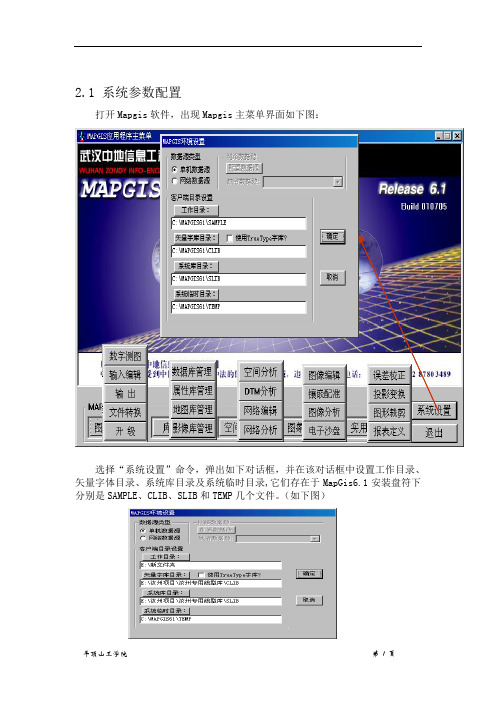
2.1 系统参数配置打开Mapgis软件,出现Mapgis主菜单界面如下图:选择“系统设置”命令,弹出如下对话框,并在该对话框中设置工作目录、矢量字体目录、系统库目录及系统临时目录,它们存在于MapGis6.1安装盘符下分别是SAMPLE、CLIB、SLIB和TEMP几个文件。
(如下图)系统配置的完全正确将是MapGIS6.1运行的先决条件。
如果在系统配置中将工作目录、矢量字体目录、系统库目录及系统临时目录指定错误,MapGIS6.1将无法正常运行或出现错误信息提示窗。
错误的矢量字体目录错误的系统库目2.2输入编辑选择Mapgis主菜单中“图形编辑”命令,并打开“输入编辑”命令,将出现Mapgis子图编辑系统如下图该系统将出现两种图形编辑方法如下图,一种是新建文件,如下窗口:点击“新建文件”,然后点击“确定”。
弹出如下窗口:一般经常使用新建文件,选择新建文件夹点击确定。
因为新建文件操作较为简单,方便进行点、线、面参数的修改,不易出现错误,只用建立点、线、面三个文件保存即可。
然后装入光栅文件, 点击新建 点 线 面文件按钮,如下图。
另一种是新建工程。
步骤如下图: (1)新建工程文件。
选定“新建工程”,后点击“确定”。
(2)设置工程的地图参数。
弹出如下窗口,点击“确定”。
(3)定制新建项目内容。
弹出如下窗口。
选择“自定义生成可编辑项”,指定点文件、线文件、区文件的路径,如图“E :\汝州项目\汝州完工图\大王庄”。
然后取消对“创建”的选择,点击“确定”。
(4)弹出MapGis6。
1的编辑子系统窗口。
(5)装入光栅。
选择“矢量化”菜单中“装入光栅”子菜单,装入光栅图。
(6)添加项目。
在工作台上单击鼠标右键,弹出下面窗口。
选择“添加项目”,新建点、线、面文件。
如下图工作台工作窗口菜单栏(7)点编辑。
选择输入点快捷键菜单。
如下图所示:A 、输入注释296.32、 或1954年北京坐标系,3°带高斯投影等。
MAPGIS6[1].7操作教程
![MAPGIS6[1].7操作教程](https://img.taocdn.com/s3/m/83e306ea4afe04a1b071deb3.png)
新建工程
• 新建工程如右图所示:
矢量化的基本流程
• 第一步:新建工程后,单击“矢量化”菜单下的 “装入光栅文件”命令,装入待矢量化的光栅文件, 如图:
矢量化的基本流程
• 第二步:读图、分层,建点、线、面文件。这里以创建点 文件为例,线、区文件创建方法类似(见下页); 读图的目的:
对整个底图有个了 解,然后对底图上 的图形要素进行分 类;
多图幅拼接(地图库管理)
成果应用(空间分析或应用到专业系统)
制图基础——投影变换(1)
1. 地图:它是依据一定的数学法则(地图投影)并使用符 号、注记来描述,最后经过制图综合缩绘在平面上的图。
2. 地图分类:常用的地图分类方法——按内容,按用途, 按比例等。 按标准分幅图形状则可分为:矩形图步:矢量化。 • 保存文件:依次选中 每个“处于当前编辑” 状态的文件,单击右 键,在弹出的快捷菜 单中,选择“保存项 目” ,如左图; • 保存工程:在左边 “工程管理”窗口中, 单击右键,在弹出的 对话框中,选择“保 存工程”,如右图;
线编辑
• • • • • • • • • 参数、属性和属性结构 根据属性赋参数 根据参数赋属性 剪断线 钝化线 延长缩短线 光滑抽稀线 相交线剪断 自动线标注
1、图形输入的前期准备 具体步骤如下: • 装入光栅文件、读图、分层
• 新建文件 • 编辑层名词典,即修改层名 • 编辑系统库,如符号库、线形库、颜色库等
2、矢量化 线图形参数作用说明 矢量化过程中线编辑功能的灵活使用。
新建工程
• 单击“输入编辑”子系统,在弹出的每个对话框 中默认设置,依次单击“确定”按钮,新建一工 程;
标准分幅的影像校正
• ①、单击“输入图幅 信息”按钮,弹出如 图所示的对话框,输 入图幅号,单击“确 定”; • ②、依次确定四个内 图廓点:单击“左上 角”单选按钮,然后 单击标准图幅中相应 的内图廓交叉点,余 者依次类推; • ③、单击“生成GCP” 按钮;
- 1、下载文档前请自行甄别文档内容的完整性,平台不提供额外的编辑、内容补充、找答案等附加服务。
- 2、"仅部分预览"的文档,不可在线预览部分如存在完整性等问题,可反馈申请退款(可完整预览的文档不适用该条件!)。
- 3、如文档侵犯您的权益,请联系客服反馈,我们会尽快为您处理(人工客服工作时间:9:00-18:30)。
有两种方法给等高线赋高程属性
一、第一种方法:
1、首先打开工程文件,如图:
2、点右键把等高线和地质区文件设为当前文件:如图
3、如果你以前对等高线赋过高程属性,你可以先查看属性线,线颜色会变化,如图
4、不管以前有没有赋过高程属性,赋高程先点右键,选择自动赋高程,然后拉条直线,确保直线没有重复穿过同条直线,赋高程属性,是从左到右赋高程(却记)。
拉直线是先按左键,不要放开,鼠标移到某个地方,放开鼠标后,会出现赋高程成功的对话框。
这种方法是我自己编写的,可能大家刚开始会不习惯,多用几次就好了。
二、第二种方法:
1、打开地形线文件,不要打开工程文件:
2、点右键选属性结构,设置高程属性,选双精度型。
3、点右键,选自动赋高程,然后点左键,鼠标移到到某处,再点鼠标左键,设置数据后,点确定。
这种方法是MapGis自带的方法,这种方法不必考虑从左到右的问题,但只能从低到高来赋属性。
